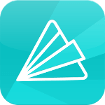Animoto Tạo video trực tuyến
Animoto là ứng dụng thiết kế video trực tuyến hoàn hảo, giúp bạn dễ dàng tạo ra những video yêu thích từ các hình ảnh, video clip và file nhạc có sẵn với chất lượng tốt nhất. Công cụ này cũng đã có mặt trên các nền tảng Android và iOS.

Sự xuất hiện của Animoto dường như đã khiến việc chia sẻ hình ảnh đơn thuần trở nên "lạc hậu"; thay vào đó là những video ấn tượng, chứa đựng tất cả các hình ảnh bạn muốn gửi đến người thân, được xuất hiện trên nền những bài hát đầy cảm xúc. Hơn thế nữa, Animoto còn cho phép người dùng chèn thêm nội dung và các thông điệp muốn truyền tải, khiến video đã hoàn hảo nay còn trở nên tuyệt vời hơn bao giờ hết.
Animoto có rất nhiều gói dịch vụ, dành cho các đối tượng khác nhau như thiết kế video với mục đích cá nhân, gói dành cho các nhiếp ảnh gia và gói dành cho doanh nghiệp. Ứng với mỗi gói này, Animoto đều cung cấp hệ thống các phong cách video và các công cụ phù hợp, nhằm mang lại cho người dùng những trải nghiệm tốt nhất. Tuy nhiên, trong phiên bản miễn phí, các video sản phẩm sẽ xuất hiện Watermark (logo của Animoto) nên sẽ có chút bất tiện nếu bạn muốn tận dụng gói này với mục đích thương mại.
Đặc điểm của ứng dụng tạo video online Animoto
- Bộ sưu tập phong cách (Style) đa dạng, với nhiều chủ đề và hình ảnh HD.
- Cung cấp video mẫu với từng phong cách để người dùng tham khảo.
- Các định dạng hình ảnh hỗ trợ: JPG, GIF, PNG và TIFF.
- Các định dạng video hỗ trợ: MP4, AVI, MOV, QT, 3GP, M4V, MPG, MPEG, MP4V, H264, WMV, MPG4, MOVIE, M4U, FLV, DV, MKV, MJPEG, OGV, MTS và MVI.
- Dung lượng hình ảnh tối đa là 20MB.
- Video clip tải lên có dung lượng tối đa 200MB đối với người dùng phiên bản Animoto Plus và Lite. Đối với phiên bản PRO và PRO Premium là 400 MB. Hiện tại, chỉ những phong cách video cho phép tùy chỉnh mới hỗ trợ các video clip lớn hơn 10 giây.

- Đối với những video có chất lượng cao, hình ảnh tải lên nên có độ phân giải tối thiểu 1024x768 pixels.
- Nếu video HD, độ phân giải hình ảnh tối thiểu là 1280x720 pixels (24fps).
- Việc lựa chọn soundtrack phù hợp rất quan trọng vì nó sẽ khiến video của bạn trở nên mượt mà, khớp với ý nghĩa của hình ảnh và mục đích tạo video. Người dùng có thể tải lên các tập tin media từ máy tính hoặc từ các website khác. Trong phiên bản Pro hoặc Pro Premium, người dùng có thể sử dụng nhiều bài hát cho cùng một video.
- Làm nổi bật những đoạn quan trọng bằng hiệu ứng Spotlight. Tính năng này sẽ giúp người dùng nhấn mạnh một hình ảnh hoặc một số hình ảnh đặc biệt và khi hiển thị trên video, đoạn chứa các hình ảnh này sẽ kéo dài hơn so với các đoạn còn lại.
- Video tải xuống có dung lượng tối đa là 1080p HD.
- Người dùng có thể ghi video ra đĩa DVD để làm quà tặng cho bạn bè hoặc sử dụng với mục đích thương mại.
- Cho phép nhúng video sản phẩm lên website hoặc blog.
- Chia sẻ sản phẩm lên Facebook, Twitter hoặc tải lên YouTube.
Với tất cả những tính năng mạnh mẽ trên, có thể kết luận rằng, Animoto xứng đáng là một ứng dụng tạo video trực tuyến lý tưởng nhất mà mọi người dùng nên trải nghiệm. Nếu đang phân vân về việc sử dụng các gói PRO thì bạn có thể làm quen với phiên bản miễn phí của ứng dụng. Chắc chắn rằng Animoto sẽ không khiến bạn thất vọng!
Hướng dẫn tạo video trực tuyến với Animoto
(1) Truy cập trang web Animoto và di chuột tới Get Started để tiến hành đăng ký. Điền đầy đủ thông tin theo yêu cầu. Người dùng có thể sử dụng tài khoản Facebook để đăng nhập ứng dụng.

(2) Làm quen với giao diện làm việc. Sau khi đăng ký tài khoản, hệ thống sẽ chuyển người dùng tới giao diện làm việc của Animoto. Như đã đề cập ở trên, trong phiên bản miễn phí, các sản phẩm video tạo ra sẽ xuất hiện Watermark là logo của Animoto. Người dùng có thể cân nhắc việc nâng cấp lên bản Pro để được trải nghiệm đầy đủ các tính năng.

Tại giao diện này, Animoto cũng cung cấp một số phong cách thiết kế video để người dùng lựa chọn, với rất nhiều chủ đề khác như du lịch, kỳ nghỉ, cưới.....
(3) Tạo video
Một video được tạo trên Animoto phải qua 3 bước:
Bước 1: Chạm vào nút Create ở bảng Dashboard. Tại đây, hãy lựa chọn một phong cách yêu thích. Nếu tạo video với mục đích khác, người dùng có thể di chuột tới Recommended for..... để xem các bộ sưu tập phong cách khác và lựa chọn cho mình một kiểu phù hợp.

Khi nhấp chuột vào một phong cách bất kỳ, Animoto sẽ cung cấp cho bạn một video mẫu được tạo với phong cách đó. Nếu hài lòng, nhấp chuột vào Create Video để bắt đầu tạo video của riêng bạn.

Bước 2: Thiết kế video

- Add Pics & Vids: Chèn hình ảnh và video clip vào video. Người dùng có thể tải file từ máy tính hoặc chọn Add some for me để nhận gợi ý từ ứng dụng.
- Add Text: Thêm nội dung để mô tả cho ảnh và video.
- Preview Video: Xem trước video vừa tạo.
- Change Style: Thay đổi phong cách cho video.
- Add Logo: Thêm logo vào video.
- Nhấp chuột vào biểu tượng bánh xe để thay đổi tốc độ Strim nhạc và hình ảnh.
- Thay đổi vị trí của hình ảnh bằng cách nhấp chuột vào từng hình và kéo sang vị trí mong muốn. Chạm vào biểu tượng dấu cộng ở khu vực trống để thêm ảnh từ nguồn khác.
- Add another song: Thêm một bài hát khác vào video. Animoto cho phép người dùng tải lên nhạc từ nhiều nguồn khác nhau và thay đổi tiêu đề bài hát cũng như phụ đề.

Thêm nhạc vào video trên Animoto

Thay đổi các thiết lập video trên Animoto
Sau khi chọn được bài hát yêu thích và tải lên hệ thống, bạn kéo các hình ảnh xuống vùng trống dưới bài hát. Hoàn thành bước này, người dùng có thể nhấp chuột vào Preview Video để xem trước sản phẩm.

Bước 3: Xuất bản video. Trên màn hình xem trước video, nhấp chuột vào Produce để tiến hành xuất bản video vừa tạo.
Lịch sử làm việc của người dùng sẽ tự động được lưu trên Dashboard. Bạn có thể quay trở lại trang cá nhân bằng cách nhấp chuột vào biểu tượng logo của Animoto ở góc trên bên trái màn hình. Tại đây, tất cả các video sẽ xuất hiện và Animoto cũng hiển thị trạng thái hoàn thành của từng video.
Vân Anh